1、打开PhotoshopCS5软件,鼠标单击“文件”,弹出列表中点击“打开”命令,弹出“打开”对话框,从中挑选一张本地电脑图片,点击“打开”按钮

2、将在软件编辑区插入一张图片,鼠标单击“滤镜”选项卡

3、在弹出列表中鼠标选中“纹理”选项
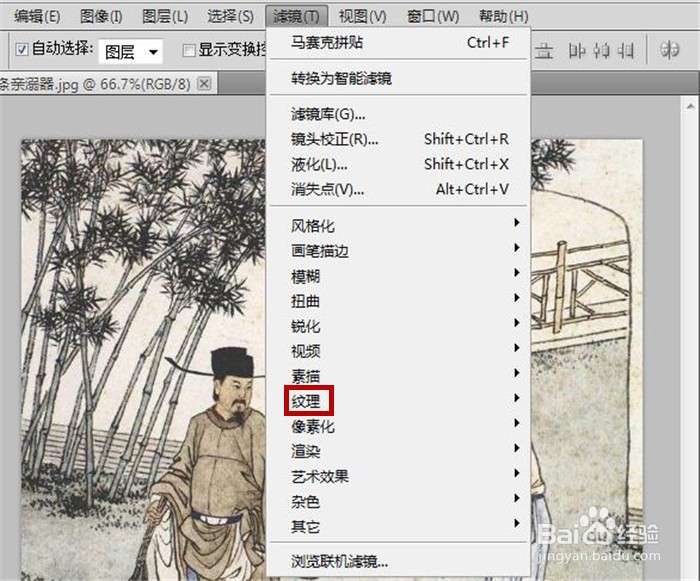
4、在其右侧又弹出一个列表中点击“拼缀图”功能命令

5、打开“拼缀图”功能界面,在其右侧设置方形大小为4,凸现为8,然后点击“确定”按钮

6、到此一张拼缀图纹理的效果图就制作好了,如下图所示

时间:2024-10-12 09:27:37
1、打开PhotoshopCS5软件,鼠标单击“文件”,弹出列表中点击“打开”命令,弹出“打开”对话框,从中挑选一张本地电脑图片,点击“打开”按钮

2、将在软件编辑区插入一张图片,鼠标单击“滤镜”选项卡

3、在弹出列表中鼠标选中“纹理”选项
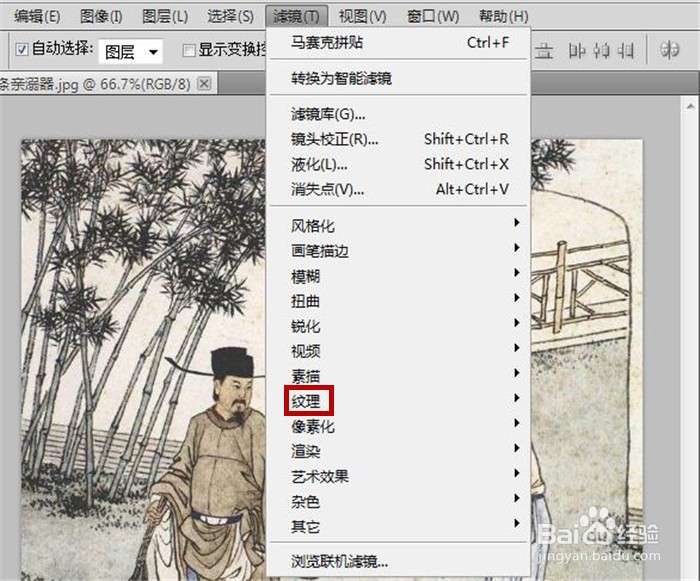
4、在其右侧又弹出一个列表中点击“拼缀图”功能命令

5、打开“拼缀图”功能界面,在其右侧设置方形大小为4,凸现为8,然后点击“确定”按钮

6、到此一张拼缀图纹理的效果图就制作好了,如下图所示

